ps合成可爱的妖精场景教程
- 2023-07-02 00:10:31
- 来源/作者:互联网/佚名
- 己被围观次
这个教程会告诉你如何混合素材,创建光效,改变图像的气氛,绘制头发、眼睛,化妆和处理皮肤,以及如何手工添加景深。
第15步
在同一个图层,使用一个小点的(245px),同样是软的并且颜色为#fff200的笔刷,在原来的点稍靠上一点的地方画一个点。如果你觉得这个点太小了的话,也可以复制这个图层

第16步
现在将图层的混合模式改为滤色,并将透明度设置为58%。

第17步
模特时间!将素材放到图像的底部。
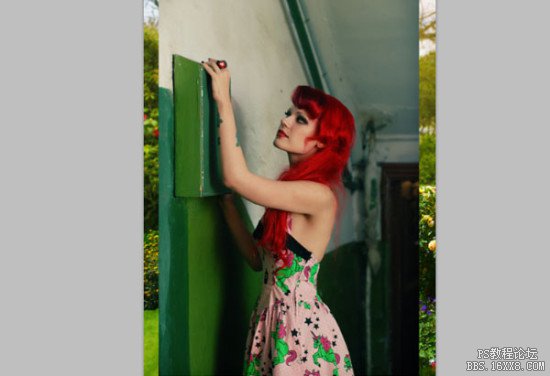
第18步
通过图层>图层蒙版显示全部或者使用快捷方式,为这个图层添加一个图层蒙版,然后把背景擦掉。

第19步
正如你所见,我保留了一点奇怪绿色箱子。现在你要修复它。创建一个新图层,然后创建剪贴蒙版。然后使用仿制图章工具(S)。使用大的、软一点的圆笔刷,并将采样点设为当前的下面。
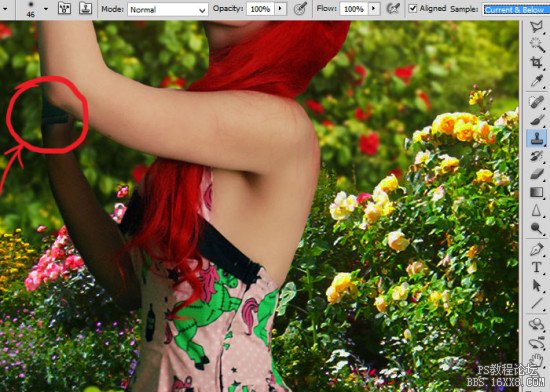
*PSjia.COM 倾力出品,转载请注明来自PS家园网(www.psjia.com)
上一篇:教你怎样用渐变映射合成图片








